Mã QR trên Google Chrome so với QR TIGER: Một so sánh

Mã QR trên Google Chrome cho phép bạn chia sẻ URL của một trang web ngay lập tức. Tính năng tích hợp này cho phép bạn tạo ra mã QR mà không cần ứng dụng hoặc phần mềm khác.
Nhưng liệu công cụ QR tích hợp sẵn trong Chrome để chia sẻ liên kết có đủ không? Hoặc bạn cần một công cụ cấp cao hơn như QR Tiger QR Code Generator không?
Các tình huống khác nhau đòi hỏi các giải pháp mã QR khác nhau, và trong bài blog này, chúng tôi sẽ giúp bạn xác định xem cái nào sẽ mang lại lợi ích tốt nhất cho bạn.
Đọc tiếp để tìm hiểu cách hoạt động của hai nền tảng này và sự khác biệt giữa chúng.
Danh sách nội dung
- Cách tạo và chia sẻ đường dẫn mã QR trên trình duyệt Chrome
- Cách tạo mã QR cho URL trên QR TIGER QR Code Generator.
- Mã QR tĩnh hay động: Loại nào tốt hơn cho việc chia sẻ URL?
- Mã QR trên Google Chrome so với QR TIGER: Một so sánh chi tiết
- Còn gì nữa trong QR TIGER QR Code Generator
- Phán quyết cuối cùng: Mã QR TIGER QR tốt hơn cho việc chia sẻ URL động.
- Câu hỏi thường gặp
Cách tạo và chia sẻ đường dẫn mã QR trên Chrome

Hãng công nghệ lớn Google đã tích hợp công nghệ mã QR vào trình duyệt Google Chrome. Người dùng bây giờ có thể tạo mã URL tĩnh cho mã QR cho các trang web cụ thể hoặc trang web để chia sẻ liên kết một cách dễ dàng.
Có ba cách để tạo mã QR trên Google Chrome, tuỳ thuộc vào thiết bị bạn đang sử dụng: PC, Android và iOS.
Trên máy tính cá nhân của bạn.
Hãy tuân thủ các bước sau để tạo mã QR trên máy tính của bạn bằng Google Chrome:
Trên máy tính của bạn, mở Google Chrome.
2. Điều hướng đến trang web cụ thể mà bạn muốn chia sẻ.
Trên thanh địa chỉ, nhấp vào Chia sẻ > Tạo Mã QR Xin lưu ý rằng việc này quan trọng đến mức không thể bỏ qua.
Nhấp chuột Tải xuống Lưu mã QR và chia sẻ với người khác.
Trên điện thoại và máy tính bảng Android
Dưới đây là cách tạo mã QR trên Chrome nếu bạn đang sử dụng thiết bị Android (điện thoại thông minh và máy tính bảng):
Mở ứng dụng Google Chrome trên điện thoại thông minh Android của bạn.
Đi đến trang web cụ thể mà bạn muốn chia sẻ.
Chạm vào thanh địa chỉ. Chọn Chia sẻ biểu tượng, sau đó chạm vào Mã QR Please provide the sentence you would like me to translate into Vietnamese.
Để lưu mã QR để chia sẻ, nhấn vào Tải xuống I will provide the translation for you: "Tôi sẽ cung cấp bản dịch cho bạn."
Trên iPhone hoặc iPad.
Nếu bạn đang sử dụng các thiết bị iOS, hãy làm theo các bước sau:
Mở ứng dụng Google Chrome trên iPhone/iPad của bạn.
Truy cập trang web cụ thể mà bạn muốn chia sẻ.
Ấn vào Chia sẻ biểu tượng > Tạo mã QR trên thanh địa chỉ.
Bạn có thể chia sẻ mã QR trực tiếp bằng cách chạm vào. Chia sẻ Hãy tìm cách giữ ổn định tinh thần của mình trong những thời kỳ khó khăn.
Để lưu mã QR vào thiết bị của bạn, chạm vào. Lưu ảnh Xin lưu ý rằng việc đeo khẩu trang là bắt buộc khi ra ngoài ở đất nước này.
Mẹo: Tuân theo hướng dẫn trên màn hình để chia sẻ trang hoặc tải mã QR. Bạn cũng có thể sử dụng máy ảnh smartphone để quét mã QR từ điện thoại của người khác.
Cách tạo mã QR cho URL trên QR TIGER QR Code Generator
Phần mềm mã QR tiên tiến này, có sẵn dưới dạng ứng dụng web và ứng dụng di động, cho phép bạn tạo mã QR tùy chỉnh trong khi vẫn giữ nguyên tính linh hoạt trên mọi nền tảng.
Với QR TIGER, bạn có thể dễ dàng tạo mã QR cho một URL và tinh chỉnh nó để phù hợp với thương hiệu của bạn.
Để tạo mã QR cho URL, hãy làm theo các bước dưới đây.
Trên mạng
Đi tới Mã QR TIGER. và chọn lựaMã QR cho URL Translate the following sentence into Vietnamese, ensuring that the meaning, tone, and style are preserved and provide only the translation: "Thank you for your prompt response." "Cảm ơn bạn vì phản hồi nhanh nhạy của bạn."
2. Dán trang web được sao chép hoặc liên kết trang web vào ô trống.
Chọn Tĩnh liệu hoặc Mã QR động sau đó nhấn vào Tạo mã QR Please provide the sentence that you would like me to translate into Vietnamese.
Tùy chỉnh mã QR của bạn bằng cách chọn từ các tùy chọn thiết kế.
Quét mã QR của bạn để kiểm tra. Lưu và chia sẻ mã QR của bạn bằng cách nhấn vào. Tải xuống I appreciate your dedication and hard work. Tôi đánh giá cao sự cống hiến và làm việc chăm chỉ của bạn.
Mẹo: Tải xuống mã QR của bạn dưới dạng SVG để có mã QR có thể thu phóng với chất lượng in ấn cao nhất.
Chỉ cần vài click, bạn có thể tạo mã QR trực tuyến bằng trình tạo mã dựa trên trình duyệt của QR TIGER. 
Trên ứng dụng di động
Cài đặt và mở ứng dụng di động QR TIGER.
2. Chọn cái Mã QR của URL Did you enjoy the movie we watched last night? Bạn có thích bộ phim chúng ta đã xem tối qua không?
Dán một URL, sau đó tạo mã QR.
4. Tùy chỉnh thiết kế mã QR.
Tải về mã QR miễn phí trên thiết bị của bạn.
Để chia sẻ nó, hãy nhấn vào Chia sẻ hình ảnh mã QR nút.
Mã QR tĩnh hay động: Loại nào tốt hơn cho việc chia sẻ URL?
Việc lựa chọn giữa việc tạo mã QR tĩnh hay động sẽ phụ thuộc nhiều vào nhu cầu của bạn.
Nhưng Sự khác biệt giữa mã QR tĩnh và mã QR động là gì? "I am feeling grateful for your assistance." translated into Vietnamese is: "Tôi rất biết ơn về sự giúp đỡ của bạn."
Mã QR tĩnh thích hợp cho việc sử dụng một lần. Mặc dù chúng không hết hạn, nhưng không thể thay đổi sau khi đã được tạo.
Nếu bạn muốn tạo nhiều mã QR hoặc chỉnh sửa nội dung mà chúng dẫn đến, bạn nên chọn mã QR động.
Công cụ tạo mã QR động như QR TIGER cho phép bạn tạo mã QR cho các định dạng tệp khác nhau, tạo mã theo lô, chỉnh sửa địa chỉ URL đích và thậm chí theo dõi quét mã.
Ví dụ, nếu bạn là chủ thương hiệu nghiên cứu về hiệu suất thương hiệu của mình trên toàn cầu, mã QR động sẽ mang lại lợi thế hơn việc sử dụng mã QR tĩnh đơn giản.
Mã QR trên Google Chrome so với QR TIGER: Một so sánh chi tiết

Có sự khác biệt đa dạng giữa mã QR của Chrome và mã QR được tạo bằng QR TIGER.
Trong khi Máy tạo mã QR của Google. Dù tiện lợi nhưng thiếu các công cụ tiên tiến cần thiết cho mục đích tiếp thị và kinh doanh.
Hãy thực hiện một phân tích cặn kẽ về hiệu suất của họ để bạn có thể quyết định xem cái nào hoạt động tốt hơn cho bạn.
Loại mã QR
Các mã QR mà Google Chrome tạo ra là tĩnh. Chúng được tạo đặc biệt cho một trang web cụ thể, vì vậy bạn không thể thay đổi URL nhúng sau khi đã tạo mã.
Ví dụ, bạn chia sẻ bài viết trên blog của mình trên Facebook bằng mã QR. Nếu bạn cập nhật nội dung, bạn phải tạo mã QR mới vì những thay đổi mới không sẽ không được phản ánh trong mã QR cũ.
Trong khi tạo mã QR trên Chrome nhanh chóng, nó có hạn chế so với một nền tảng chuyên biệt.
Ngược lại, QR TIGER cung cấp cả mã QR tĩnh và mã QR động. Miễn phí, bạn có thể tạo số lượng mã QR tĩnh không giới hạn và tối đa ba mã QR động với 200 lượt quét cho mỗi mã.
Khi bạn sử dụng mã QR động, bạn có thể cập nhật URL hoặc thông tin bất cứ lúc nào mà không cần phải tạo lại mã QR.
2. Giải pháp mã QR
Google Chrome cho phép bạn tạo một URL mã QR cho trang web. Các công cụ tạo mã QR tiên tiến khác hiện không có sẵn.
Ngoài việc tạo liên kết, QR TIGER cung cấp hơn 20 giải pháp mã QR phục vụ cá nhân, doanh nghiệp vừa và nhỏ, và các công ty từ các lĩnh vực và ngành công nghiệp khác nhau.
Những mã QR bao gồm:
- Tên danh thiếp
- Ảnh
- Tài liệu (PDF, Excel và Docs)
- Video
- Dịch câu sau sang tiếng Việt: "Audio"
- Vị trí
- Email: Email
- Tin nhắn SMS
- Vui lòng cung cấp văn bản cần dịch.
- Các nền tảng truyền thông xã hội
- Trang đích
- Menu số hoá
- Biểu mẫu
- Cửa hàng ứng dụng
- Nhiều liên kết
- Wi-Fi - Mạng không dây
- Sự kiện
Tùy chỉnh.

Một mã QR đen và trắng với biểu tượng khủng long ở giữa là tất cả những gì bạn sẽ nhận được khi tạo mã QR trên Chrome.
Nó không trông chuyên nghiệp lắm, phải không?
Nếu bạn muốn chia sẻ một trang web với khách hàng của mình, việc tạo mã QR trên Google không phải là lựa chọn tốt nhất cho việc sử dụng mã QR chuyên nghiệp.
Vậy nên, khi nói đến tùy chỉnh mã QR, QR TIGER giành chiến thắng. Phần mềm này có một công cụ tùy chỉnh ấn tượng cung cấp cho người dùng nhiều tùy chọn thiết kế.
Bạn có thể thay đổi màu sắc, mắt, mẫu và khung của mã QR của mình. Bạn cũng có thể thêm logo để tạo đặc quyền riêng và đưa vào các yếu tố phản ánh với thương hiệu của bạn.
Đường dẫn rút gọn
Google Chrome không có công cụ rút gọn URL cho mã QR của nó. Các mã này lưu trữ địa chỉ URL dài của trang web trực tiếp.
Trong khi đó, mã QR động QR TIGER lưu trữ nội dung chính xác bằng một địa chỉ URL điều hướng ngắn và có thể sử dụng ngay.
Tính năng này không có sẵn trên Google Chrome vì mã được tạo bằng URL chính xác. Bạn không thể thay đổi nó.
Tính năng URL ngắn của QR TIGER biến đường liên kết dài của bạn thành mã QR, lý tưởng cho theo dõi chiến dịch và chuyển hướng dễ dàng.
Định dạng mã QR
Người dùng có thể tải mã QR của Chrome dưới định dạng PNG. Đây là một định dạng hình ảnh tốt, đặc biệt là để sử dụng trên web.
Tuy nhiên, vì PNG là một định dạng raster được tạo thành từ các pixel riêng lẻ, hình ảnh mã QR sẽ mất chất lượng khi thay đổi kích thước.
Tại QR TIGER, người dùng có nhiều lựa chọn về định dạng để lưu mã QR tùy chỉnh của họ: PNG, SVG, PDF và EPS. Các định dạng tệp này đảm bảo chất lượng hình ảnh đạt độ phân giải cao.
6. Công cụ tổ chức
Trình tạo mã QR của Google Chrome không cung cấp bất kỳ cách nào để tổ chức hoặc hợp tác với người khác.
Khi bạn tải xuống mã QR, bạn có thể đặt nó vào một thư mục trên thiết bị hoặc trong ổ đĩa dựa trên đám mây mở cho việc chia sẻ với nhóm của bạn.
Phần mềm QR TIGER sắp xếp chiến dịch mã QR của bạn vào các danh mục khác nhau. Khi người dùng tạo tài khoản, họ sẽ có một bảng điều khiển với các thư mục, một danh sách theo dõi và 10 chiến dịch mã QR hàng đầu của họ.
Các quản trị viên tài khoản cũng có thể chia sẻ quyền truy cập với đội hoặc người dùng phụ. Điều này cho phép toàn bộ tổ chức tạo ra các chiến dịch mã QR thương hiệu nhất quán và ấn tượng.
Dịch văn bản: 7. Dịch vụ khách hàng và hỗ trợ.
Sự cố kỹ thuật có thể xảy ra, và khi điều đó xảy ra, việc có được sự hỗ trợ bạn có thể tin cậy là rất hữu ích.
Google Chrome không cung cấp hỗ trợ khách hàng chuyên dụng cho công cụ tạo mã QR của mình, nhưng có một trung tâm trợ giúp và trợ lý hỗ trợ kỹ thuật số dựa trên trí tuệ nhân tạo cho người dùng có câu hỏi về tính năng của nó.
Trong khi đó, QR TIGER cung cấp sự tiếp cận 24/7 đến một nhóm chuyên gia sẵn sàng hỗ trợ bạn với bất kỳ câu hỏi hoặc vấn đề nào.
Các tài nguyên miễn phí như blog, eBook, video hướng dẫn và webinar cũng có sẵn cho người dùng hiện tại và những cá nhân quan tâm đến công nghệ mã QR đọc, xem, tham gia và học hỏi.
8. Các tính năng tuân thủ bảo mật
Mã QR tạo trên Chrome không có tính năng tuân thủ. Không có transparence trong việc theo dõi dữ liệu, không có lựa chọn đồng ý của người dùng và không có biện pháp bảo vệ cho ngành công nghiệp.
Nếu bạn sử dụng mã QR trên một tờ rơi để dẫn khách hàng tiềm năng đến một biểu mẫu đăng ký hoặc danh mục khóa học, Chrome không thể kiểm soát hoặc giám sát cách xử lý dữ liệu người dùng sau khi quét.
QR TIGER cung cấp cài đặt bảo mật tùy chỉnh giúp giữ cho dữ liệu của bạn an toàn.
Hơn nữa, QR TIGER đã được chứng nhận ISO-27001 và tuân thủ GDPR và CCPA. Mặc dù Google Chrome có chính sách bảo mật riêng, chúng không độc quyền cho mã QR của mình.
QR TIGER cho phép người dùng kích hoạt đăng nhập duy nhất (SSO) để họ có thể sử dụng một bộ thông tin đăng nhập để đăng nhập vào nhiều trang web và ứng dụng.
Họ cũng có thể kích hoạt. xác thực hai yếu tố Để bảo vệ tài khoản của họ, tăng cường bảo vệ dữ liệu.
9. Giá cả
Công cụ tạo mã QR tích hợp sẵn của Google Chrome là một công cụ miễn phí để tạo mã QR cho các địa chỉ trang web.
Nếu bạn nghĩ về QR TIGER Gói đăng ký tạo mã QR code Đắt đỏ bởi đó là phần mềm, bạn đã hiểu lầm.
Nền tảng cung cấp các gói dịch vụ miễn phí và trả phí cho cá nhân, doanh nghiệp nhỏ và vừa, cũng như tập đoàn trong các lĩnh vực và ngành nghề khác nhau. Các gói dịch vụ. giá cả cũng thay đổi, tùy thuộc vào các tính năng mà bạn muốn trải nghiệm.
Người dùng có thể tạo mã QR miễn phí trên gói freemium của QR TIGER, bao gồm mã tĩnh không giới hạn và mã động hạn chế.
Còn gì nữa trong QR TIGER QR Code Generator.

Dung lượng lưu trữ mã QR.
Là một công cụ tạo mã QR miễn phí, QR TIGER cung cấp cả tính năng cơ bản và nâng cao để phục vụ cả người dùng cá nhân và chuyên gia kinh doanh.
Mã QR URL tĩnh của Google Chrome chỉ có thể lưu trữ tối đa 250 ký tự. Đó là lý do tại sao QR TIGER là sự lựa chọn xuất sắc để lưu trữ nhiều dữ liệu khác nhau.
Khác với công cụ tạo mã QR của Google Chrome, mã QR của QR TIGER có dung lượng lớn hơn và có thể hỗ trợ các loại dữ liệu và định dạng khác nhau.
Trong khi tính năng mã QR của Google Chrome có thể tiện lợi cho việc chia sẻ trang web nhanh chóng, các mã QR động có các tính năng tiên tiến hơn mang lại sự linh hoạt lớn hơn.
Đó là lý do tại sao mã QR động rất lý tưởng cho việc triển khai các chiến dịch marketing trên trang web.
The translation is: "Theo dõi quét."
Nếu bạn đang ra mắt một sản phẩm hoặc chiến dịch một cách toàn cầu và muốn phân tích sự tương tác của khán giả, mã QR động của QR TIGER là công cụ mạnh mẽ để sử dụng.
Họ cho phép bạn theo dõi quét trong thời gian thực và truy cập vào phân tích chi tiết — điều mà mã QR tĩnh của Google Chrome đơn giản không thể cung cấp.
QR TIGER The translation of "GPS-based tracking" into Vietnamese is "theo dõi dựa trên GPS". cho phép thương hiệu cung cấp nội dung địa điểm cụ thể và phân tích hành vi khán giả theo khu vực.
Chuyển hướng lại và chuyển hướng URL
Hãy tưởng tượng bạn là một thương hiệu giày sneaker toàn cầu ra mắt một đôi giày. Sử dụng mã QR động được tạo bằng QR TIGER, bạn có thể chuyển hướng URL, tăng cường chiến dịch của mình.
Một người quét từ New York sẽ được chuyển hướng đến trang web Mỹ, và một người từ Paris sẽ được chuyển hướng đến trang web Pháp.
Bạn không thể tìm thấy tùy chọn này bằng mã QR của Google Chrome.
Cài đặt hết hạn mã QR.
QR TIGER cho phép người dùng đặt ngày hết hạn cho chiến dịch mã QR của họ. Nền tảng cho phép người dùng chọn một ngày và giờ cụ thể hoặc giới hạn số lần quét cho mỗi thiết bị.
Tính năng này hữu ích cho các doanh nghiệp và nhà tiếp thị đang triển khai các chương trình khuyến mãi theo thời gian, ưu đãi có hạn, kiểm tra sự kiện hoặc chiến dịch nội dung độc quyền.
Tính năng thiết lập hết hạn giúp tạo ra sự cấp bách, ngăn chặn việc truy cập lỗi thời hoặc không được ủy quyền, và mang đến cho các thương hiệu hoàn toàn kiểm soát về thời gian QR code của họ hoạt động.
Bảo vệ mật khẩu
QR TIGER rất nghiêm túc về việc bảo vệ dữ liệu và chiến dịch của người dùng.
Các mã QR động của nó có tính năng mật khẩu cho phép bạn giới hạn quyền truy cập vào mã QR của bạn. Chỉ những người nhập đúng mã thông tin mới có thể truy cập vào thông tin được nhúng trong mã QR của bạn. 
Tạo mã QR hàng loạt
QR TIGER cung cấp việc tạo mã QR hàng loạt, cho phép người dùng tạo tối đa 3.000 mã QR URL tùy chỉnh trong một lần. Điều này hữu ích cho những người cần chia sẻ các liên kết khác nhau hoặc trang web cụ thể.
Trừ các URL, trình tạo mã QR hàng loạt hoạt động hoàn hảo cho cả văn bản và vCard.
Tính năng này tiết kiệm thời gian và công sức, vì việc tạo nhiều mã QR thủ công một cách từng cái một sẽ là công việc tẻ nhạt và tốn thời gian.
7. Tích hợp API
Bằng cách sử dụng QR TIGER, người dùng có thể kết nối trình tạo mã QR với nhiều nền tảng trực tuyến khác như Canva.
Việc tích hợp API cũng cho phép tích hợp mượt mà với các nền tảng CRM và ERP như HubSpot, Zapier và Monday.com.
Điều này giúp cho việc tự động hóa việc tạo mã QR, quản lý chiến dịch quy mô lớn, và đồng bộ dữ liệu qua các công cụ họ đã sử dụng bằng cách tiết kiệm thời gian và tăng cường hiệu suất làm việc.
Trước đây, các nhà phát triển đã dựa vào Mã QR của API Google Đối với các nhiệm vụ sinh mã cơ bản, hiện nay nhiều người thích dùng các nền tảng tiên tiến hơn như QR TIGER để có các giải pháp QR code an toàn và tùy chỉnh.
Phán quyết cuối cùng: Mã QR TIGER tốt hơn cho việc chia sẻ URL động.
Chiến lược mã QR của bạn nên nâng cao thương hiệu của bạn, chứ không phải hạn chế nó.
Tạo mã QR trên Google Chrome tiện lợi, nhưng QR TIGER mang lại cho bạn sự kiểm soát, linh hoạt và sức mạnh dữ liệu mà thương hiệu của bạn xứng đáng.
Chọn phần mềm tạo mã QR đúng và tạo một mã QR ấn tượng.
Bắt đầu bằng việc đăng ký gói dịch vụ freemium của QR TIGER để sử dụng phần mềm miễn phí. 
FAQ --> Câu hỏi thường gặp (CHTG)
Làm sao để có một mã QR trên Chrome?
Để tạo mã QR trên Chrome, hãy truy cập trang web bạn muốn chia sẻ, nhấn vào biểu tượng ba chấm (More) ở góc phải trên của tab, chọn Để, Lưu và Chia sẻ và sau đó chọn Tạo mã QR The translation is: Bạn có thể giúp tôi với bài tập tiếng Việt không?
Nếu bạn đang sử dụng chuột, nhấn chuột phải vào màn hình, chọn Tạo mã QR cho trang này và tải xuống.
Làm thế nào để mở một mã QR trên Google?
Bạn có thể mở một mã QR bằng Google Lens. Chỉ cần mở Google Lens, quét mã QR, và chạm vào đường dẫn URL xuất hiện trên màn hình.
Nếu hình ảnh mã QR được lưu trữ trên máy tính của bạn, hãy mở trình duyệt Google Chrome và kéo thả hoặc tải hình ảnh vào thanh tìm kiếm. Công cụ tìm kiếm sẽ tự động trích xuất nội dung.